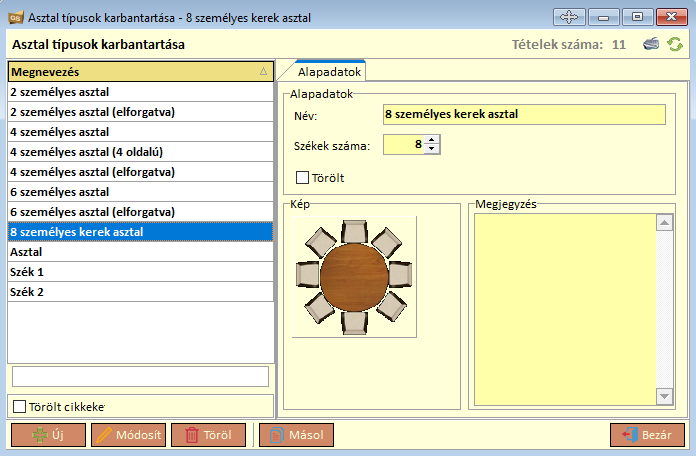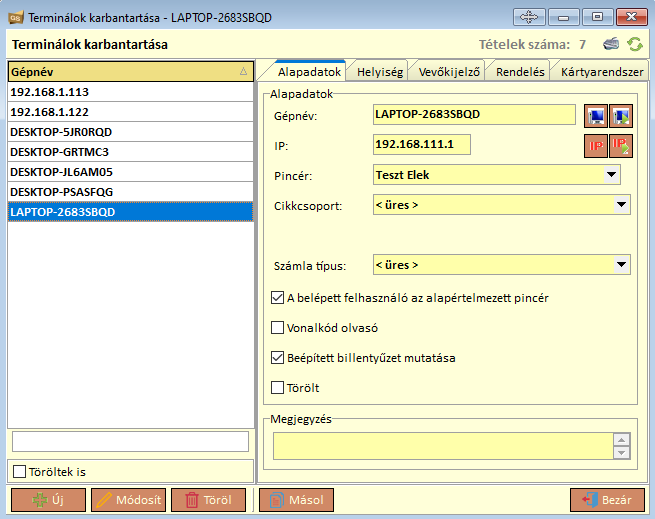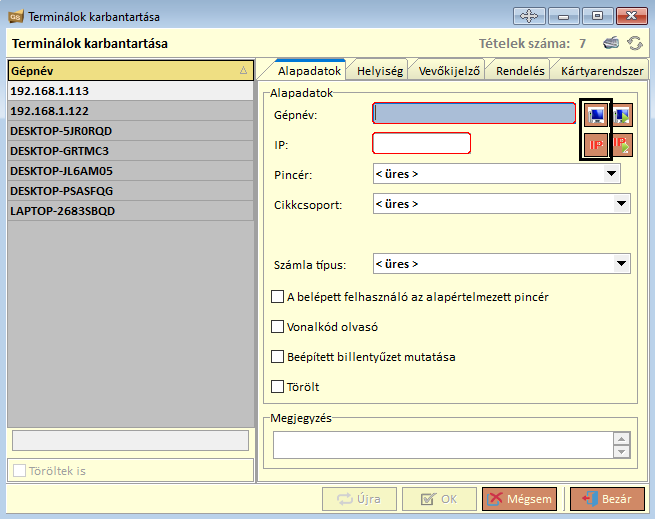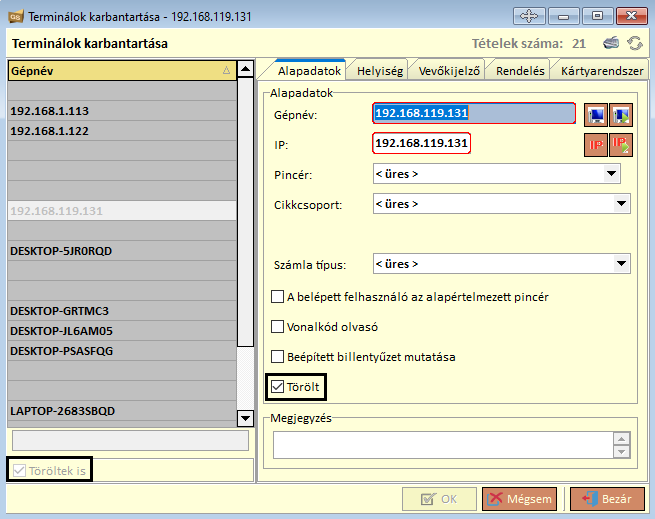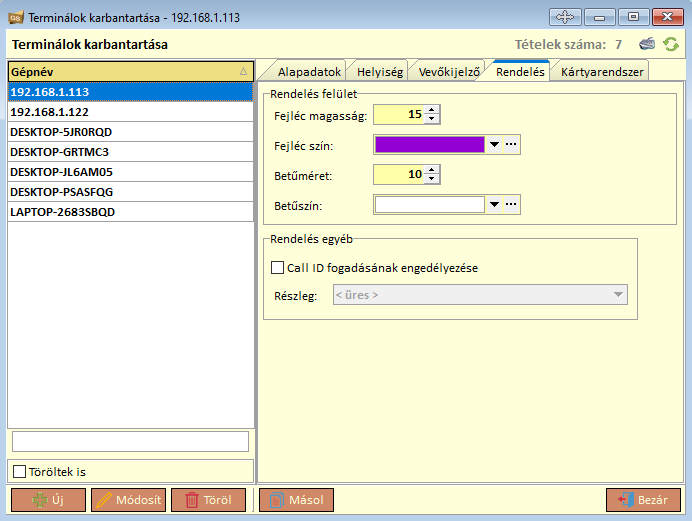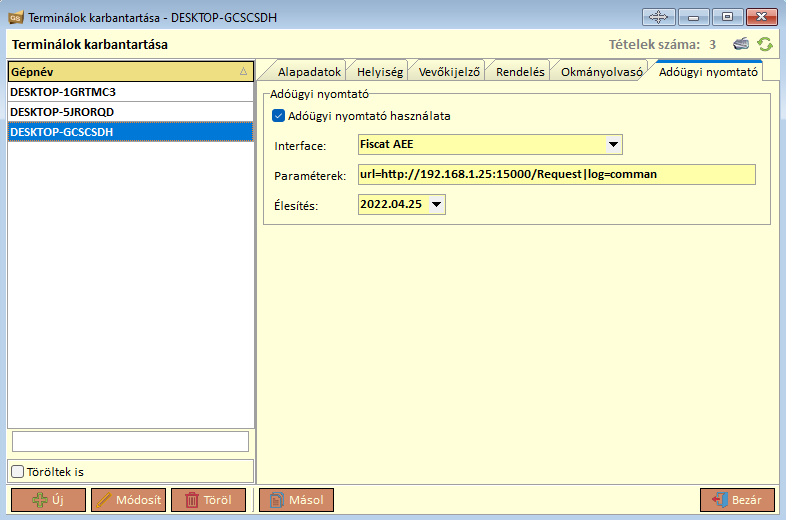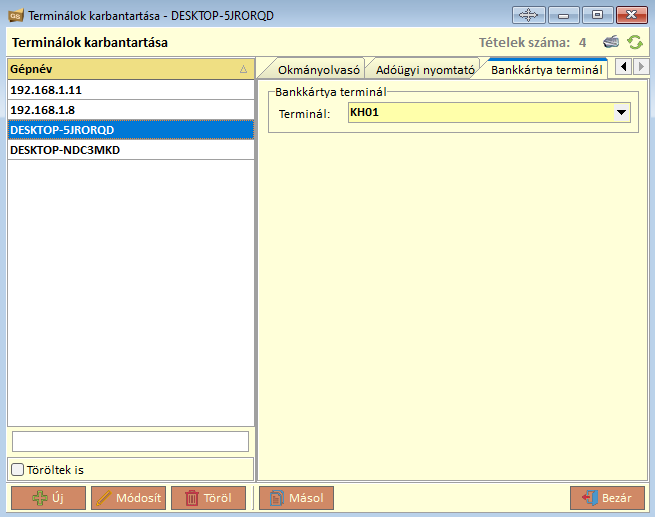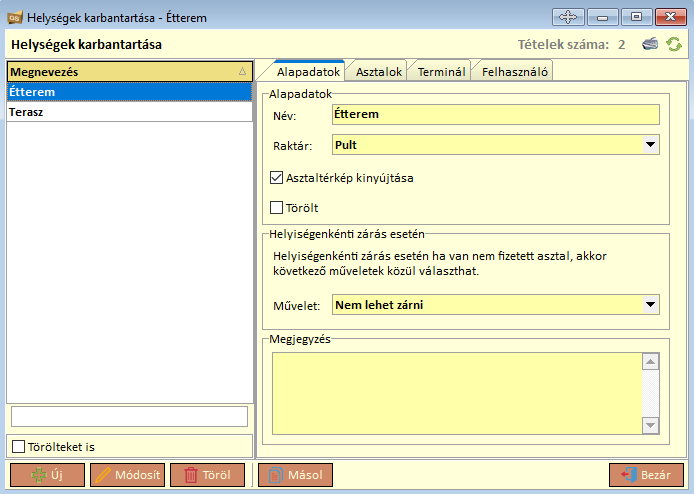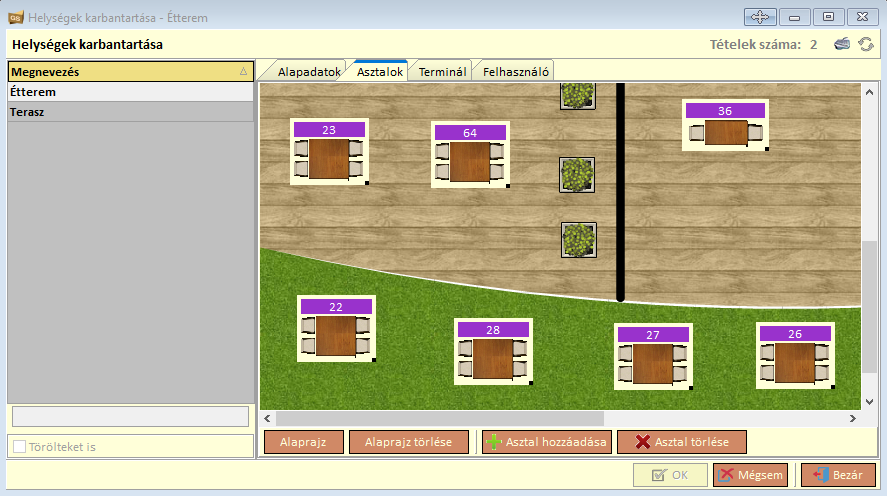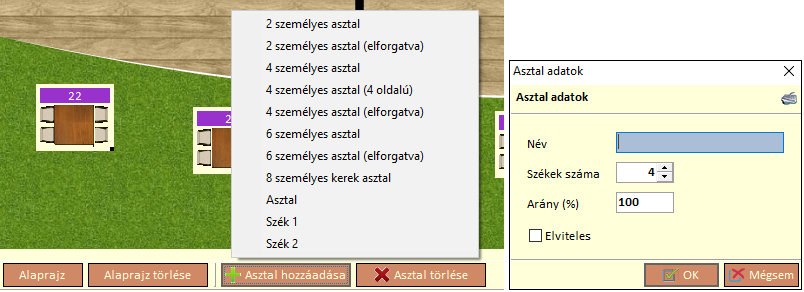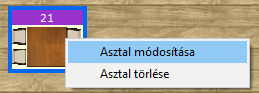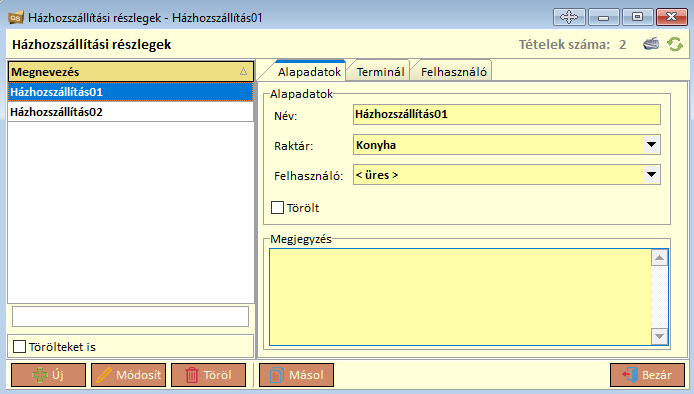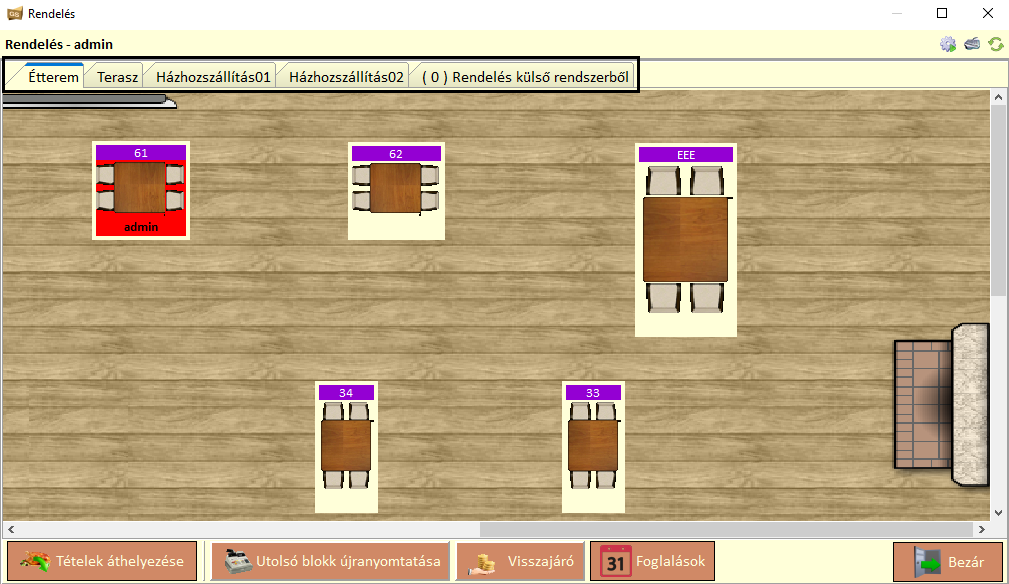„Helyiségek és terminálok” változatai közötti eltérés
(→Terminálok) |
|||
| (43 közbenső módosítás ugyanattól a szerkesztőtől nincs mutatva) | |||
| 9. sor: | 9. sor: | ||
[[Fájl:Gs_terminál.png]] | [[Fájl:Gs_terminál.png]] | ||
| − | Ha az a terminál nem rögzített (1.), vagy törölt státuszú (2.), amelyen dolgozik, akkor műveletvégzéskor (pl.: Rendelés ablak megnyitása) előugrik egy üzenő ablak ezzel a szöveggel Erről a terminálról nem adhat le rendelést!. <br> | + | Ha az a terminál nem rögzített (1.), vagy törölt státuszú (2.), amelyen dolgozik, akkor műveletvégzéskor (pl.: Rendelés ablak megnyitása) előugrik egy üzenő ablak ezzel a szöveggel '''Erről a terminálról nem adhat le rendelést!'''. <br> |
| − | (1.) Ha az eszköz nem rögzített, akkor a Terminál ablak megnyitása után az Új gomb megnyomásával beállítható az új terminál. Érdemes a az Alapadatok fülön a Gép és az IP szövegmező melletti első ikonra kattintani, mely automatikusan betölti a helyi gépnevet és a helyi IP címet.<br> | + | (1.) '''Ha az eszköz nem rögzített''', akkor a Terminál ablak megnyitása után az Új gomb megnyomásával beállítható az új terminál. Érdemes a az Alapadatok fülön a Gép és az IP szövegmező melletti első ikonra kattintani, mely automatikusan betölti a helyi gépnevet és a helyi IP címet. A képen fekete színű kerettel vannak határolva ezek az ikonok.<br> |
| − | (2.) Ha az eszköz törölt státuszú, akkor a Terminál ablak Gépnevei alatt a Töröltek is jelölő négyzetet kipipálva megjeleníti a rendszer az | + | |
| + | [[Fájl:Gs_új_terminál.png]] | ||
| + | |||
| + | (2.) '''Ha az eszköz törölt státuszú''', akkor a Terminál ablak Gépnevei alatt a Töröltek is jelölő négyzetet kipipálva megjeleníti a rendszer az aktív terminálokon felül a törölt státuszú terminálokat is. Ekkor a megfelelő gépnévre állva meg kell nyomni a Módosít gombot, hogy a törölt státuszú terminál adatlapján a Törölt kijelölő négyzetéről a pipát kivegye. A képen fekete színű kerettel vannak jelölve a beállításban érintett elemek.<br> | ||
| + | |||
| + | [[Fájl:Gs_törölt_státuszú_terminál_vissza_1.png]] | ||
| + | |||
| + | '''FONTOS!''' Lehet, hogy nem tudja, hogy már régebben rögzítve volt, majd időközben törölve lett az az eszköz, melyen dolgozik, ezért újként veszi fel az (1.) pont szerint. Mentéskor a képernyőn az '''Ilyen nevű (terminál_neve) terminál már létezik!''' üzenet jelenik meg. A Mégsem gomb megnyomásával az új terminál mentését visszavonja, majd a (2.) pontban leírtakat kell végrehajtania. | ||
| + | |||
| + | A '''Helyiség fül'''ön az étterem azon helyiségeit célszerű felvinni és sorrendbe állítani, amikkel ezen a terminálon dolgozik. | ||
| + | |||
| + | Ha az étterem a vásárlók tájékoztatására vevőkijelzőt használ, akkor ennek az eszköznek a rögzítését a '''Vevőkijelző fül''' felületén teheti meg. | ||
| + | |||
| + | A '''Rendelés fül''' Rendelés felület blokkján a Rendelés ablak adott helyiség asztal típusainak keretét lehet beállítani. | ||
| + | |||
| + | [[Fájl:Gs_terminál_rendelés_fül.png]] | ||
| + | |||
| + | Ezek a beállítások a Rendelés ablak helyiségek felületén például a 4 személyes elforgatott asztal rendelés felülete esetén a képen látható nézetet eredményezi. | ||
| + | |||
| + | [[Fájl:Gs_rendelés_ablak_egy_asztaltípusa.png]] | ||
| + | |||
| + | Amelyik terminálhoz van csatlakoztatva az AEE, azon a képen látható mezőket az Adóügyi nyomtató fülön be kell állítani: | ||
| + | |||
| + | [[Fájl:Terminal_beallitas.png]] | ||
| + | |||
| + | Az OTP, vagy a K&H terminálokat lehet hozzárendelni a programhoz. A képen az egyik számítógéphez az egyik K&H bankkártya terminál van rendelve. | ||
| + | |||
| + | [[Fájl:GS_terminalok_bankkartyaterm.png]] | ||
| + | |||
| + | ==Helyiségek== | ||
| + | A Beállítások / Helyiségek és terminálok / Helyiségek menüpont megnyitásával előugró ablak '''Alapadatok fül''' felületén levő adatlapján fel kell vinni az étterem helyiségeit külön-külön. | ||
| + | |||
| + | [[Fájl:Gs_helyiségek_alapadatok.png]] | ||
| + | |||
| + | Az '''Asztalok fül'''ön a helyiség alaprajzát állíthatja be. A képen szerkesztő nézetben látható ez a felület. | ||
| + | |||
| + | [[Fájl:Gs_helyiségek_asztalok_szerkesztő_nézet.png]] | ||
| + | |||
| + | A szerkesztő módban megjelenő gombok által kínált műveletek: | ||
| + | * '''Alaprajz''' gomb megnyomásakor az eszköz könyvtár szerkezete jelenik meg, melyből kiválasztható és betölthető az új alaprajz. | ||
| + | |||
| + | * '''Alaprajz törlése''' gomb aktiválásakor egy megerősítés után törli az aktív alaprajzot. | ||
| + | |||
| + | * '''Asztal hozzáadása''' gomb megnyomásával megjelenik egy felugró menü, mely az összes beállított asztaltípust tartalmazza. Az asztaltípus kiválasztását követően az '''Asztal adatok ablak''' válik láthatóvá a képernyőn, melynek felületén az asztal nevét (pl.: 36) és azt, hogy elviteles, vagy sem lehet beállítani. | ||
| + | |||
| + | [[Fájl:Gs_helyiségek_asztal_hozzáadása_asztal_adatok.png]] | ||
| + | |||
| + | * '''Asztal törlése''' gomb a kiválasztott asztalt törli megerősítés után. (Ez a funkció elérhető úgy is, ha az alaprajz képének üres felületén megnyomja az egér jobb gombát és a felugró menüből kiválasztja az asztal törlése menüpontot.) | ||
| + | |||
| + | Ha '''az asztal adatain szükséges módosítani''', akkor az alaprajz megfelelő asztalán jobb egér gomb megnyomásával felugró menüből az Asztal módosítása menüpontot kell választani. | ||
| + | |||
| + | [[Fájl:Gs_helyiségek_asztalok_mod.png]] | ||
| + | |||
| + | A '''Terminál fül''' tartalmazza a felvitt terminálok gépneveit listaszerűen, a '''Felhasználó fül''' pedig a rögzített felhasználókat listázza ki. | ||
| + | |||
| + | ==Házhozszállítási részlegek== | ||
| + | Ezen ablak '''Alapadatok fül'''én rögzített név jelenik meg a Rendelés ablak helyiség fülei mellett. A képen 2 házhozszállítási részleg van beállítva. | ||
| + | |||
| + | [[Fájl:Gs_házhozszállítási_részlegek.png]] | ||
| + | |||
| + | A fenti beállítások a Rendelés ablakon a következő füleket eredményezi: '''Étterem''' (Beállítások / Helyiségek és terminálok / Helyiségek), '''Terasz''' (Beállítások / Helyiségek és terminálok / Helyiségek), '''Házhozszállítás01''' (Beállítások / Helyiségek és terminálok / Házhozszállítási részlegek), '''Házhozszállítás02''' (Beállítások / Helyiségek és terminálok / Házhozszállítási részlegek), '''(0) Rendelés külső rendszerből''' (Beállítások / Alapbeállítások / Rendelés API). | ||
| + | |||
| + | [[Fájl:Gs_rendelés_ablak_fülei.png]] | ||
| + | |||
| + | Ebben az ablakban rögzített részlegekhez rendelhet terminálokat és felhasználókat a Házhozszállítási részlegek / '''Terminál''' - és a '''Felhasználó fül''' felületén. | ||
A lap jelenlegi, 2024. július 23., 12:13-kori változata
Tartalomjegyzék
Asztal típusok
Az étterem helyiségeinek (pl.: étterem, terasz) felül nézeti képét a Rendelés ablak megfelelő helyiség elnevezésű fülének megnyitásával tekintheti meg. Az itt elhelyezett asztalok, székek képe, elnevezése és a felvitt asztalok székeinek száma állítható be ezen a felületen, mely a Beállítások / Helyiségek és terminálok / Asztal típusok menüpont megnyitásával érhető el.
Terminálok
A Beállítások / Helyiségek és terminálok / Terminálok menüpont megnyitásával azokat az eszközöket (pl.: számítógép, mobileszköz) lehet rögzíteni, melyeken a Gastrosystem program fut.
Ha az a terminál nem rögzített (1.), vagy törölt státuszú (2.), amelyen dolgozik, akkor műveletvégzéskor (pl.: Rendelés ablak megnyitása) előugrik egy üzenő ablak ezzel a szöveggel Erről a terminálról nem adhat le rendelést!.
(1.) Ha az eszköz nem rögzített, akkor a Terminál ablak megnyitása után az Új gomb megnyomásával beállítható az új terminál. Érdemes a az Alapadatok fülön a Gép és az IP szövegmező melletti első ikonra kattintani, mely automatikusan betölti a helyi gépnevet és a helyi IP címet. A képen fekete színű kerettel vannak határolva ezek az ikonok.
(2.) Ha az eszköz törölt státuszú, akkor a Terminál ablak Gépnevei alatt a Töröltek is jelölő négyzetet kipipálva megjeleníti a rendszer az aktív terminálokon felül a törölt státuszú terminálokat is. Ekkor a megfelelő gépnévre állva meg kell nyomni a Módosít gombot, hogy a törölt státuszú terminál adatlapján a Törölt kijelölő négyzetéről a pipát kivegye. A képen fekete színű kerettel vannak jelölve a beállításban érintett elemek.
FONTOS! Lehet, hogy nem tudja, hogy már régebben rögzítve volt, majd időközben törölve lett az az eszköz, melyen dolgozik, ezért újként veszi fel az (1.) pont szerint. Mentéskor a képernyőn az Ilyen nevű (terminál_neve) terminál már létezik! üzenet jelenik meg. A Mégsem gomb megnyomásával az új terminál mentését visszavonja, majd a (2.) pontban leírtakat kell végrehajtania.
A Helyiség fülön az étterem azon helyiségeit célszerű felvinni és sorrendbe állítani, amikkel ezen a terminálon dolgozik.
Ha az étterem a vásárlók tájékoztatására vevőkijelzőt használ, akkor ennek az eszköznek a rögzítését a Vevőkijelző fül felületén teheti meg.
A Rendelés fül Rendelés felület blokkján a Rendelés ablak adott helyiség asztal típusainak keretét lehet beállítani.
Ezek a beállítások a Rendelés ablak helyiségek felületén például a 4 személyes elforgatott asztal rendelés felülete esetén a képen látható nézetet eredményezi.
Amelyik terminálhoz van csatlakoztatva az AEE, azon a képen látható mezőket az Adóügyi nyomtató fülön be kell állítani:
Az OTP, vagy a K&H terminálokat lehet hozzárendelni a programhoz. A képen az egyik számítógéphez az egyik K&H bankkártya terminál van rendelve.
Helyiségek
A Beállítások / Helyiségek és terminálok / Helyiségek menüpont megnyitásával előugró ablak Alapadatok fül felületén levő adatlapján fel kell vinni az étterem helyiségeit külön-külön.
Az Asztalok fülön a helyiség alaprajzát állíthatja be. A képen szerkesztő nézetben látható ez a felület.
A szerkesztő módban megjelenő gombok által kínált műveletek:
- Alaprajz gomb megnyomásakor az eszköz könyvtár szerkezete jelenik meg, melyből kiválasztható és betölthető az új alaprajz.
- Alaprajz törlése gomb aktiválásakor egy megerősítés után törli az aktív alaprajzot.
- Asztal hozzáadása gomb megnyomásával megjelenik egy felugró menü, mely az összes beállított asztaltípust tartalmazza. Az asztaltípus kiválasztását követően az Asztal adatok ablak válik láthatóvá a képernyőn, melynek felületén az asztal nevét (pl.: 36) és azt, hogy elviteles, vagy sem lehet beállítani.
- Asztal törlése gomb a kiválasztott asztalt törli megerősítés után. (Ez a funkció elérhető úgy is, ha az alaprajz képének üres felületén megnyomja az egér jobb gombát és a felugró menüből kiválasztja az asztal törlése menüpontot.)
Ha az asztal adatain szükséges módosítani, akkor az alaprajz megfelelő asztalán jobb egér gomb megnyomásával felugró menüből az Asztal módosítása menüpontot kell választani.
A Terminál fül tartalmazza a felvitt terminálok gépneveit listaszerűen, a Felhasználó fül pedig a rögzített felhasználókat listázza ki.
Házhozszállítási részlegek
Ezen ablak Alapadatok fülén rögzített név jelenik meg a Rendelés ablak helyiség fülei mellett. A képen 2 házhozszállítási részleg van beállítva.
A fenti beállítások a Rendelés ablakon a következő füleket eredményezi: Étterem (Beállítások / Helyiségek és terminálok / Helyiségek), Terasz (Beállítások / Helyiségek és terminálok / Helyiségek), Házhozszállítás01 (Beállítások / Helyiségek és terminálok / Házhozszállítási részlegek), Házhozszállítás02 (Beállítások / Helyiségek és terminálok / Házhozszállítási részlegek), (0) Rendelés külső rendszerből (Beállítások / Alapbeállítások / Rendelés API).
Ebben az ablakban rögzített részlegekhez rendelhet terminálokat és felhasználókat a Házhozszállítási részlegek / Terminál - és a Felhasználó fül felületén.